 |
 |
|
||
 |
||||
Potwierdzanie ustawień sieciowych - komputer
Zanim będzie możliwe podłączenie drukarki do sieci, muszą być zainstalowane składniki takie jak TCP/IP oraz w komputerze musi być skonfigurowany prawidłowy adres IP i maska podsieci.
Potwierdzanie ustawień TCP/IP
Należy postępować według procedury opisanej poniżej, aby sprawdzić, czy protokół TCP/IP jest zainstalowany i czy skonfigurowane są adresy i inne ustawienia.
System Windows 7/Vista/XP
 |
Kliknij przycisk Start, Network (Sieć), Network and Sharing Center (Centrum sieci i udostępniania), a następnie Manage network connections (Zarządzaj połączeniami sieciowymi).
|
System Windows XP: kliknij Start, Explorer (Eksplorator), a następnie Control Panel (Panel sterowania) oraz Network Connections (Połączenia sieciowe).
 |
Kliknij prawym przyciskiem poniższą ikonę, a następnie kliknij przycisk Properties (Właściwości).
|
Połączenie bezprzewodowe --> ikona Połączenie z siecią bezprzewodową
Połączenie przewodowe --> Sieć lokalna
Połączenie przewodowe --> Sieć lokalna
 Uwaga:
Uwaga:|
Jeśli w systemie Windows Vista zostanie wyświetlone okno User Account Control (Kontrola konta użytkownika), kliknij Continue (Kontynuuj).
|
 |
Sprawdź, czy protokół TCP/IP (protokół internetowy) jest zainstalowany w komputerze.
|
 Uwaga:
Uwaga:|
Jeśli protokół TCP/IP jest już zainstalowany i pole wyboru jest zaznaczone, przejdź do kroku 4 i sprawdź ustawienia, w tym adresy.
Jeśli protokół TCP/IP nie jest zainstalowany, kliknij Install (Zainstaluj), aby zainstalować protokół TCP/IP. Podczas instalacji może być wymagana płyta CD-ROM systemu operacyjnego.
|
 |
Kliknij dwukrotnie Internet Protocol Version 4 (TCP/IPv4) (Protokół internetowy wersja 4 (TCP/IPv4)).
|
System Windows XP: kliknij dwukrotnie Internet Protocol (TCP/IP) (Protokół internetowy (TCP/IP)).
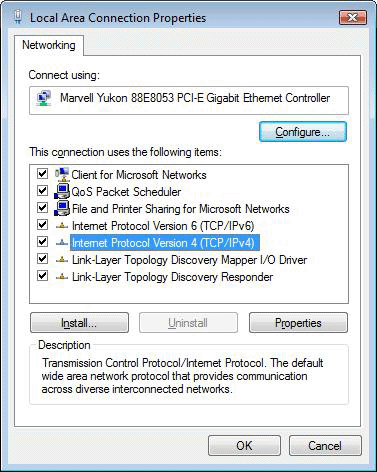
 |
Skonfiguruj odpowiednie ustawienia i kliknij przycisk OK.
|
 Uwaga:
Uwaga:|
Aby automatycznie przypisać adres IP do komputera podczas używania serwera DHCP lub routera/punktu dostępowego (router bezprzewodowy itp.) z funkcją DHCP, wybierz opcję Obtain an IP address automatically (Uzyskaj adres IP automatycznie).
Skonfiguruj serwer DNS, jeśli to konieczne. (Aby uzyskać szczegółowe informacje, skontaktuj się z dostawcą usług lub administratorem sieci.)
|
 |
Uruchom ponownie komputer.
|
System Mac OS X
 |
Z menu Apple wybierz pozycję System Preferences (Właściwości systemu).
|
 |
Kliknij ikonę Network (Sieć).
|
 |
System Mac OS X 10.4: Wybierz opcję odpowiednią dla danego środowiska z menu Show (Pokaż).
|
W przypadku połączenia przewodowego: Wybierz opcję Built-in Ethernet (Wbudowany Ethernet).
W przypadku połączenia bezprzewodowego: Wybierz opcję AirPort.
System Mac OS X 10.5/10.6: wybierz odpowiednie ustawienie dla danego środowiska z lewej strony ekranu Network (Sieć).
W przypadku połączenia przewodowego: Wybierz opcję Ethernet.
W przypadku połączenia bezprzewodowego: Wybierz opcję AirPort.
 |
System Mac OS X 10.4: potwierdź, że ustawienie Automatic (Automatyczna) jest wybrane w opcji Location (Lokalizacja), a następnie kliknij kartę TCP/IP.
|
System Mac OS X 10.5/10.6: kliknij przycisk Advanced (Zaawansowane).
 |
System Mac OS X 10.4: Skonfiguruj żądane ustawienia na karcie TCP/IP. Po ustawieniu kliknij Apply Now (Zastosuj teraz).
|
System Mac OS X 10.5/10.6: skonfiguruj właściwe ustawienia na karcie TCP/IP. Po wybraniu ustawień kliknij przycisk OK, a następnie Apply (Zastosuj).
 Uwaga:
Uwaga:|
Aby automatycznie przypisać adres IP do komputera podczas używania serwera DHCP lub routera/punktu dostępowego (router bezprzewodowy itp.) z funkcją DHCP, wybierz ustawienie Using DHCP (Za pomocą DHCP) opcji Configure IPv4 (Skonfiguruj IPv4).
Skonfiguruj serwer DNS, jeśli to konieczne. (Aby uzyskać szczegółowe informacje, skontaktuj się z dostawcą usług lub administratorem sieci.)
|
